Методе и упутства за повезивање штампача на рачунар или лаптоп

- 2706
- 290
- Frankie Mayert
Штампач је важна канцеларијска опрема не само у канцеларији, већ чак ни код куће, која је повезана са особинама рада неких људи, студија итд.

Штампачи и МФПС за цео рад потребна је обавезна веза са рачунаром. Штавише, овде није основно важно, то ће бити редовна радна површина или преносног лаптопа. У оба случаја веза се врши приближно исте шеме.
Модерни штампарски уређаји омогућавају вам да лагано проширите способности корисника. Сада није потребно користити жичану везу, јер нови модели раде и штампају помоћу бежичне технологије.
Веза са рачунаром или лаптопом
Прво можете да прикључите штампач на свој лаптоп или десктоп рачунар. Овде нема ништа компликовано.
Било који штампач је опремљен сетом каблова и каблова. Ово је кабл за напајање, као и УСБ. Стандардни конектори и интерфејси се користе свуда. Али и даље је боље одредити да ли је специфичан модел уређаја за штампање погодан за ваш рачунар.
Вриједно је напоменути да постоје 2 опције за постављање новог штампача на рачунару, односно повезивање. Наиме:
- жице;

- бежичном технологијом.

Свиђало вам се или не, али штампач је потребна исхрана. Стога ће се бар један кабл још увек морати да повеже.
Да бисте то учинили, довољно је да убаците кабл у конектор за напајање на штампач, а део одговора у утичницу у близини рачунара или место где ће се титрачни уређај стално налазити.
Даље, већ постоји веза између две машине. Захтеваће УСБ кабл или Ви-Фи мрежу.
Требали бисте детаљније схватити како да повежете свој штампач на локалну мрежу, омогућиће рачунару да препозна нову опрему без проблема итд.
Мрежна конекција
Почињемо проучавати питање повезивања новог штампача на рачунар.
Без обзира да ли сте уређај повезали са Ви-Фи мрежом или директно преко Етхернет интерфејса, мораћете да се повежете на опрему, инсталирајте софтвер и не само.
Веза штампача ће се разматрати у фазама и како конфигурирати овај штампач да бисте имали прилику да се штампа са рачунара или лаптопа.
- Пронађите нову опрему кроз мрежу. Да се то уради, "Мој рачунар" се отвара, где у левом углу постоји одељак "Мрежа". Ако је директна веза коришћена путем Ви-Фи-а или Етхернет-а, само кликните на налепницу. Ако је ово још један мрежни рачунар, кликните на троугао и отворите скривену листу менија "Мрежа".
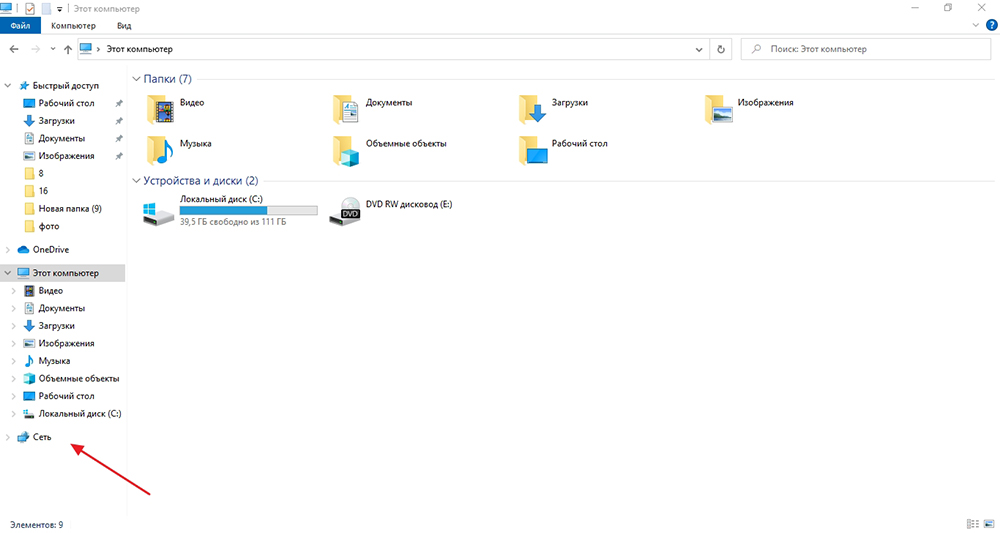
- Кликните на уређај десним дугметом миша. Контекстни мени ће се отворити, где је потребно да одаберете опцију "Цоннецт".
- Прозор ће се појавити са предлогом за инсталирање управљачког програма. Морате се сложити са њим и кренути даље.
- Кроз уграђени мастер инсталацију, започните поступак. Да бисте то учинили, идите на "Старт", затим "Контролна табла" и одатле на "уређаје и штампаче".
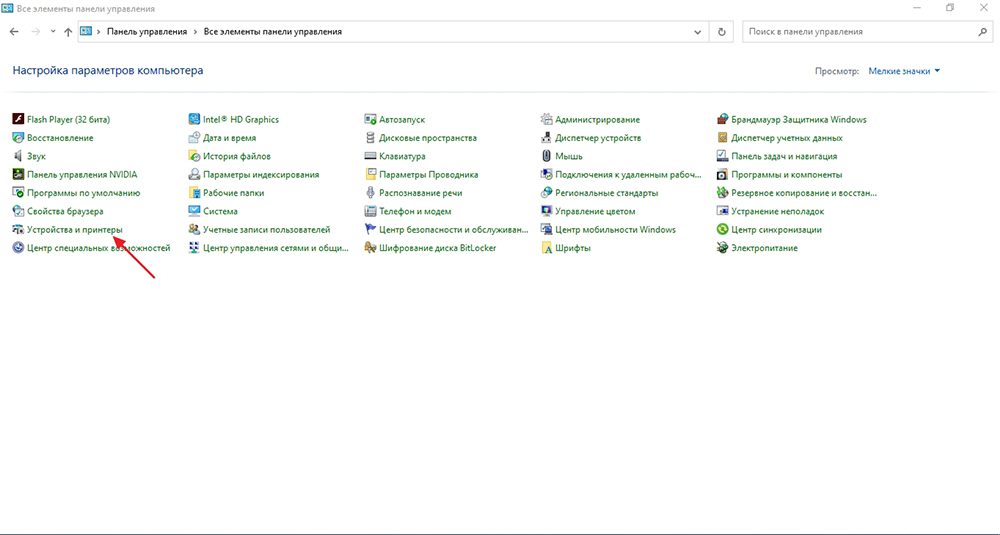
- Овде би требало да кликнете на "инсталацију штампача", а у отворен нови прозор ставите квачицу на опцију "Додајте мрежу или бежични штампач". Сада дугме "Следеће".
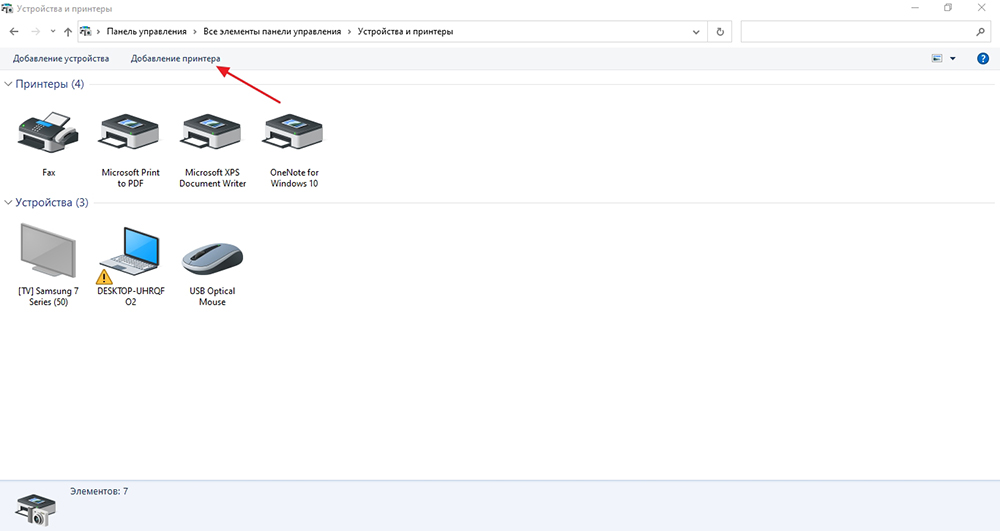
- Након неког времена биће приказана листа доступних уређаја. Изаберите модел штампача и следите упутства чаробњака за инсталацију.
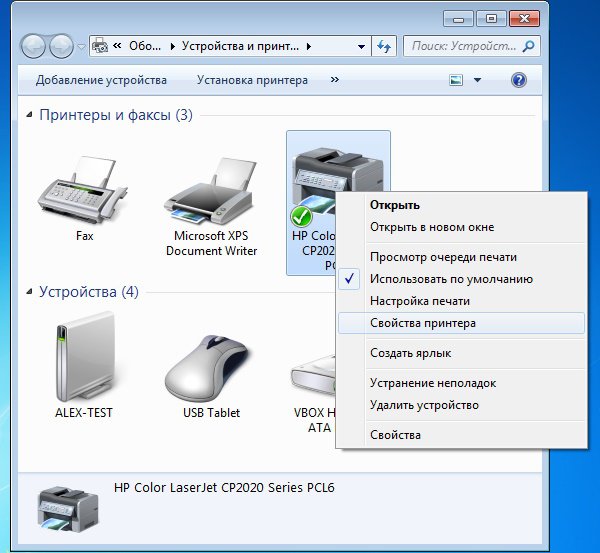
Возачи
Ако сте успели да повежете свој штампач преко мреже, што није тако тешко, у наредној фази морате да инсталирате управљачке програме.
У случају најпопуларнијег оперативног система Виндовс од Мицрософта, без обзира на њену верзију, уградња возача се аутоматски врши. Довољно је да прикључите опрему на рачунар или лаптоп, ЦО препознаје нову везу, након чега ће самостално пронаћи потребне управљачке програме.
Све што је обично потребно од корисника је повезивање новог штампача путем УСБ-а и кабла за напајање на ваш лаптоп, а затим причекајте одговор на оперативни систем.
Али то се такође дешава да то није могуће аутоматски учитати управљачке програме.
У овом случају, инсталациони диск не помаже, који су обично опремљени штампарским уређајима. Само убаците диск, причекајте њено покретање, а затим следите упутства чаробњака уграђене инсталације.
Али то се такође дешава да је могуће прикључити свој штампач преко мреже, постоји моћ, али не желе аутоматски да поставе управљачке програме. А нема инсталационог диска, нема круга на штампачу.
Постоје решења за како инсталирати нови штампач на Виндовс 10 ако је инсталациони диск одсутан.
У ствари, повежите недавно купљени штампач на рачунар, па чак и без диска, а не тако тежак задатак. Постоји неколико опција за решавање проблема тако да се веза успешно завршава, а сав потребан софтвер је успео да инсталира на рачунар.
Да бисте то учинили, можете применити следеће опције:
- Преузмите датотеке управљачких програма са веб странице произвођача. Само идите на званичну веб страницу произвођача вашег штампача, отворите одељак са софтвером и управљачким програмима, пронађите пакет за свој модел. Даље, архива се једноставно чува на рачунару, отвара се и инсталира. Једина нијанса је да се преносе датотеке које одговарају вашем радном систему.
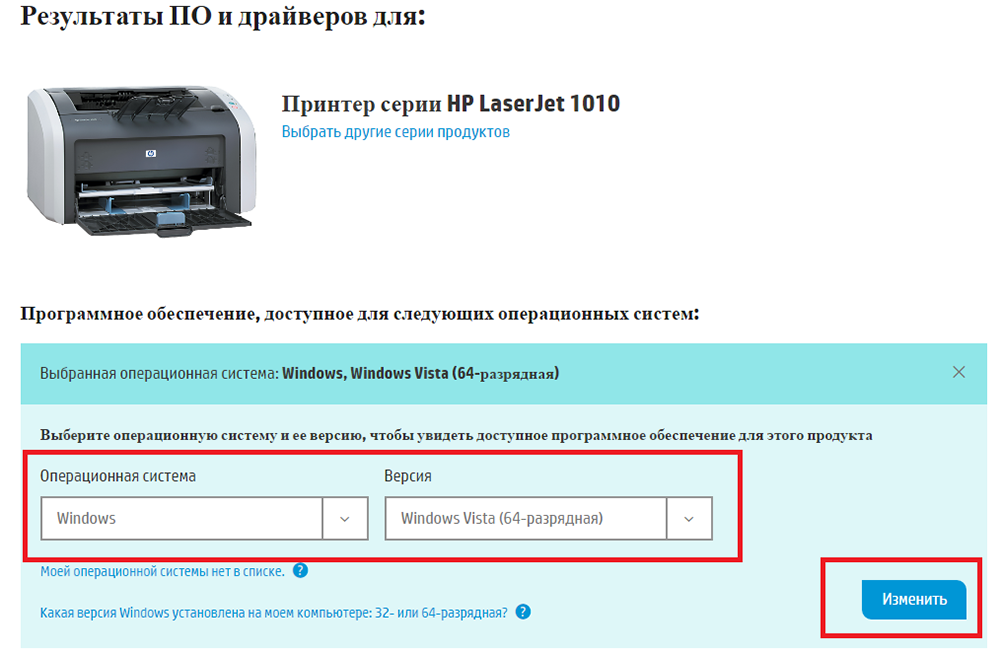
- Користите Виндовс ОС базу. Да бисте то учинили, на управљачкој плочи "уређај и штампаче" и кликните на ставку "Инсталација штампача". Даље, морате да одаберете врсту везе. Ако је то УСБ веза, онда ће локална и путем Ви-Фи-а бити опција мрежне везе. Тада ће мајстор инсталације ући у рад, чије се упутства морају поштовати.
- Уживајте у Виндовс Упдате-у. То је прилично опција за оне који нису купили најновији штампач и управљачке програме на инсталационом диску не прве свежине. У таквој ситуацији, препоручује се отварање Виндовс Ажурирања центра, приступ приступу на које се налази одмах на дну када покреће управљачки програм који се учитава кроз Виндовс базу. Кликните на њу, причекајте завршетак процеса.
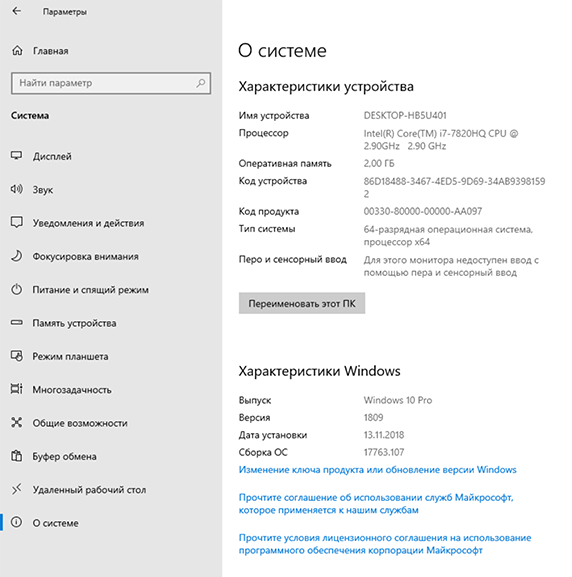
У свим случајевима када су возачи инсталирани или ажурирани, рачунар треба да се поново учитава. Тада ће све промене ступити на снагу. Без поновног покретања то се не може догодити.
Ви-Фи веза
С обзиром на чињеницу да велики број корисника преферира преносне рачунаре, односно лаптопопи, а такође активно користе паметне телефоне и таблете, да би били везани за штампач кроз каблове и жице које нису најбоље решење.
Много је погодније и практичније да бисте могли да даљински покренете печат одређеног документа у ред, а затим само дођите и покупите штампане папире.
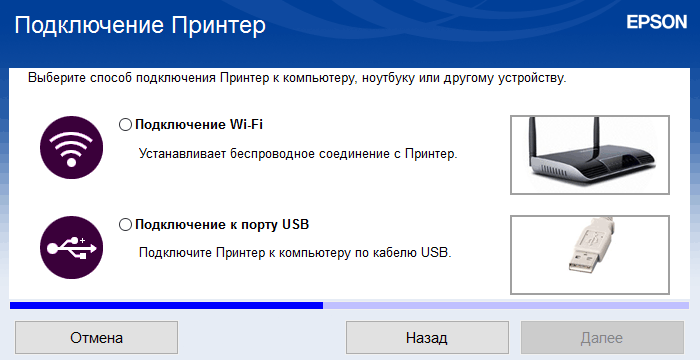
Али то ће захтијевати бежичну везу. У овом случају, Ви-Фи помаже.
Користећи Ви-Фи бежичну технологију, можете имплементирати везу између лаптопа и самог уређаја за штампање. Једино је питање како тачно можете да повежете штампач путем Ви-Фи-ја и шта треба да урадите за то.
У ствари, овде постоје 2 опције. Наиме, користите ВПС или ручно конфигуришите везу.
Веслач
Говоримо о заштићеној Ви-Фи инсталацији ако примените дословни превод овог концепта.
Пре повезивања вашег штампача до кућног рутера преко ВПС-а, проверите да ли је ова технологија подржана не само усмјеривача, већ и само штампање. У супротном, бежична веза ће постати немогућа.
Реците да не постоји бежични интернет на лаптопу је мало вероватан. Ово је реткост везана за искрено старе моделе преносних рачунара.

Ако одлучите да повежете свој штампач користећи Ви-Фи и ВПС технологију, а затим урадите следеће:
- Пронађите на кућишту вашег рутера (рутер) на дугме са одговарајућим именом ВПС;
- Најчешће се овај кључ налази на задњем зиду рутера, на пар са свим конекторима и интерфејсима;
- Слично дугме треба притиснути само на самом штампању;
- Кључ на штампачу може имати графичку слику и зато је боље варати упутства и сазнати како да исправно укључите ВПС;
- Когда два устројства вклучени, и при етом ВПС Активировано, достаточно буквално 2 минут, чтоби в рамках одној беспроводној сети между оборудование установилась свазь.
Неки штампачи, попут самих рутера, не предвиђају присуство физичког дугмета одговорног за ВПС. У овом случају ћете морати да користите веб интерфејс за штампарску опрему и отворите приступни мени за ВПС на контролној табли штампача.
Веб интерфејс можете да отворите лансирањем било ког прегледача и прописујући се у ИТ 192.168.0.1 или 192.168.1.1. У већини случајева једна од ових опција је прецизно погодна. Следеће је пријава и лозинка (стандардни је администратор). Отвори се одељак са бежичним и пододељком ВПС-а овде се отвара. Само премјестите прелазак на положај на позицији или кликните на тастер "Омогући".
Ручно подешавање
У неким случајевима инсталирајте аутоматску Ви-Фи везу између штампача и лаптоп користећи ВПС не успе. У овој ситуацији ћете морати да прибегнете ручном подешавању.
Немогуће је рећи да је метода невероватно компликована, али неке нијансе су овде.
Пажња. Помоћу ручног подешавања морате знати име мреже, као и лозинку (приступни код) за повезивање.Корисник ће морати да донесе следеће радње:
- Кроз дисплеј штампача отворите мени;
- Идите на поставке мрежне везе;
- Отворите одељак са Ви-Фи;
- Наведите име своје мреже;
- Унесите лозинку (у подешавањима је прописана као ССИД);
- Сачекајте да се веза за инсталирање.
Све, сада можете почети да радите са опремом.
Поред тога, штампање се врши. Ако је ово једини штампач, отворите "Цонтрол Панел", идите на одељак "Уређаји и принатари", а затим кликните на своју опрему помоћу десне стране и кликните на ставку "Користите подразумевани".
Отворио својства уређаја, можете да отворите укупан приступ њему. Али обично је код куће боље да то не учинимо.
Обавезно завршите контролно штампање најмање једне странице. Ово ће прилагодити главу штампања и правилно исписати документе.
Појединачна подешавања могу се прописати путем Мицрософт Ворд-а.
Карактеристике инсталације различитих маркица штампача
Укратко би требало да прође кроз главне карактеристике уградње популарних брендова штампарских уређаја, који се најчешће могу наћи у кућама и канцеларијама.
- Самсунг. Опрема се обично лако прилагођава оперативним системима. Али стари модели њихових штампаних уређаја неће се аутоматски инсталирати на Виста и Виндовс КСП. Чак и ако су сви управљачки програми доступни, ручно морате навести пут ка возачу.

- Епсон. Још један веома популаран произвођач. У већини случајева Виндовс оперативни системи лако препознају ове уређаје. Али постоје проблеми са корисницима Виндовс КСП ако су пре тога да су покретачи другог штампача инсталирани на ПЦ или лаптоп. Затим, када инсталирате, систем ће аутоматски ажурирати старе возаче и неће тражити нову опрему. Стога, пре инсталирања и повезивања, стари возачи се препоручују уклонити, попут старег штампача са листе опреме. Слична ситуација се може поновити са новијим верзијама оперативног система.

- Канон. Прво, строго слиједите упутства Скупштине које су приложене за уређај за штампање. Најчешће, оперативни систем препознаје нову опрему без проблема, проналази све возаче и аутоматски их инсталира. Али након уградње, канонски штампачи обично захтевају поступак поравнавања главе за штампање. Да бисте то учинили, мораћете да убаците папир у комплет у ладицу и направите штампани страницу за штампање. Тек након тога поставка ће бити потпуно завршена.

- ХП. Што се тиче ХП-а, ови штампачи имају важну карактеристику у поређењу са наведеним брендовима. Ствар је у томе што се инсталација мора извести када је сам уређај искључен. То јест, у овом случају, прикључите штампач са рачунаром, не укључујући уређај за штампање, инсталирајте управљачки програм и само укључите. Када је возач инсталиран, затражиће везу са штампачем. Корисник укључује снагу штампача, а Мастер инсталације завршава свој рад.

Размисли. У великој мери због непоштовања упутства за одређени бренд бренда и штампача, могу се појавити одређене потешкоће приликом повезивања и повезивања са рачунаром или лаптопом.
Могући проблеми
Приликом повезивања опреме и веза, могу се појавити неке потешкоће. Инсталација није увек глатка.
Најчешће се корисници суочавају са таквим проблемима:
- Опрема не жели да штампа. Подразумевано проверите изабрани уређај, укључите га и искључите, отворите ред за штампање.
- Штампач није утврђен. Проблем може да лежи у оштећеним или неисправним кабловима, кабловима, Етхернет патцх каблом. Поправите се као везу, поново покрените оба уређаја, укључите и искључите их.
- Возач не жели да буде инсталиран. У овој ситуацији се препоручује чишћење Виндовс ОС-а из старих ажурирања, уклоните управљачке програме старих штампача, извадите их са листе опреме.
У супротном, не би требало да се појаве потешкоће.
Изузетно је ретко да проблеми саме штампање могу да леже у проблемима, што је због фабричког брака. Тада је решење само једно. Ово је повратак штампача под гаранцијом, његовом поправком или бесплатном заменом са сличним моделом.
Носити се са повезивањем штампача на рачунар или лаптоп може чак почети придошлица. Само требате да следите упутства.
Претплатите се, коментаришите, поставите питања!
- « Шема, принцип рада пулсираног напајања
- Повезивање ступаца на ПЦ или лаптоп и исправну конфигурацију звучног излаза »

